Делаем загрузочную USB флешку с OS X El Capitan
Полезный пост о том как сделать загрузочную usb флешку с операционной системой OS X El Capitan взятой из App Store
1. Открываем приложение App Store на любом компьютере Apple (Intel), ищем поиском "El Capitan" и на открывшейся странице приложения нажимаем кнопку Download
2. После того как загрузка закончится появится окно с вопросами о продолжении установки, это окно необходимо закрыть!
Внимание! Шаги 3-6 не обязательны, но не лишние, так как у вас может быть несколько разделов на накопителе, не тот формат, схема или вообще фиг знает что! Не рекомендуется пропускать если вы не уверены в вашем USB накопителе, своих знаниях, фазе луны или по религиозным соображениям!
3. Берем USB флэш накопитель объемом не менее 8Gb и открываем Дисковую Утилиту (Disk Utility)
4. Выбираем наш флэш накопитель и нажимаем Erase
5. Вводим имя диска, выставляем параметры как на скриншоте и нажимаем Erase
6. После того как процесс будет завершен нажимаем Done и закрываем Disk Utility
7. Открываем приложение Terminal
8. В окне Terminal вводим:
sudo /Applications/Install\ OS\ X\ El\ Capitan.app/Contents/Resources/createinstallmedia --volume /Volumes/Installer --applicationpath /Applications/Install\ OS\ X\ El\ Capitan.app
, где Installer это имя диска данное на шаге 5
P.S. Все вводится одной строкой
и нажимаем Enter
9. При запросе системы вводим пароль администратора, если запроса не было читаем дальше
10. Система предложит очистить ваш флэш накопитель, соглашаемся с этим, вводим Y и нажимаем Return/Enter
11. В окне терминала появится инфа о процессе очистки диска и сразу же после окончания очистки система сообщит о том, что начат процесс копирования инсталлятора на диск
Процесс этот не быстрый, занимает от 15 минут до часа
Можно полистать посты на Pikabu, пойти покурить (Внимание! Курение вредит вашему здоровью!), попить кофе, позвонить жене/подруге/другу/брату/свату/собаке или просто откинуться на спинку кресла, прикрыть глаза и немного помечтать об отпуске...
по окончании копирования терминал выдаст сообщение Copy complete
Загрузочная флешка готова
Берем целевой компьютер, вставляем флешку в порт, перезагружаем и во время включения зажимаем Option (ALT) и видим
Выбираем накопитель, жамкаем Enter и запустится инсталлятор OS X El Capitan

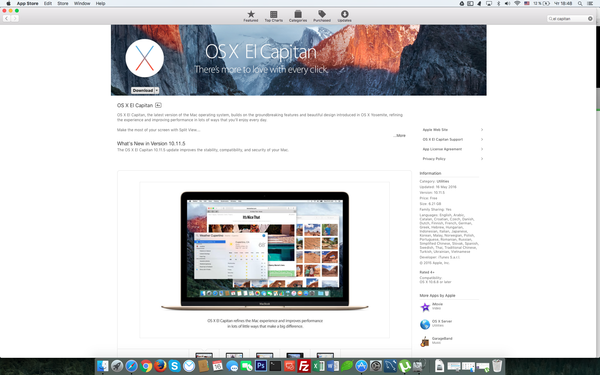
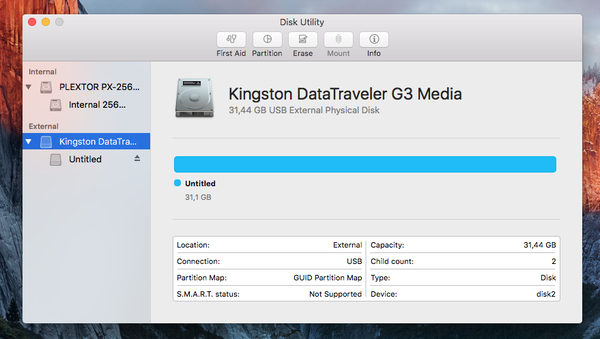
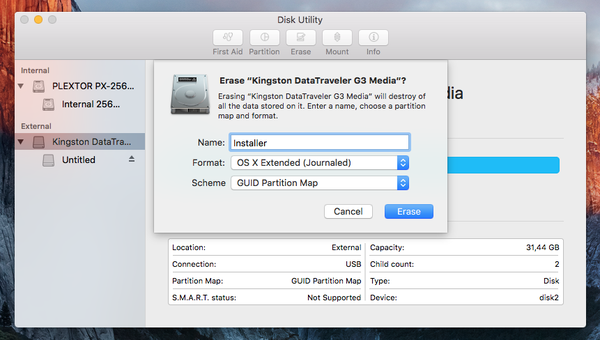


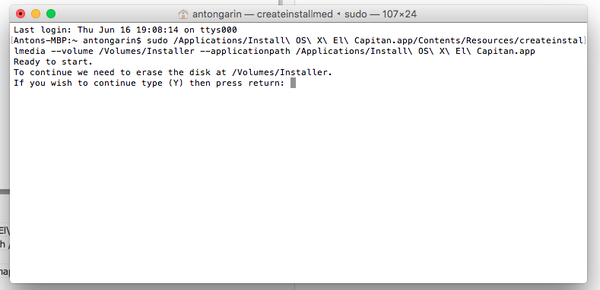
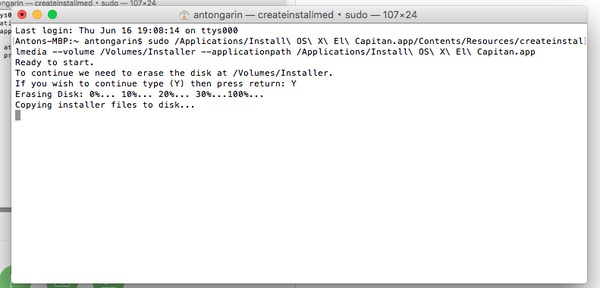
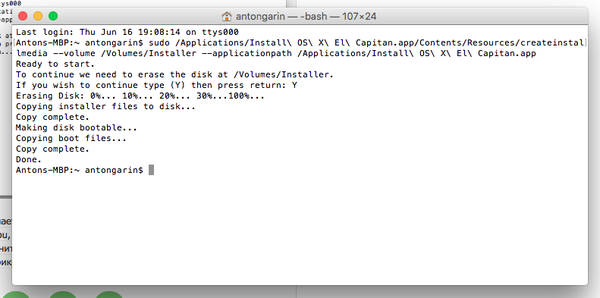
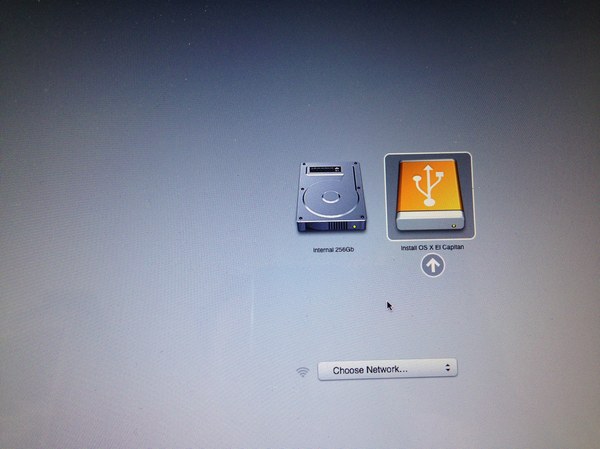
Сообщество Ремонтёров
7.3K пост42.2K подписчиков
Правила сообщества
ЕСЛИ НЕ ХОТИТЕ, ЧТОБЫ ВАС ЗАМИНУСИЛИ НЕ ПУБЛИКУЙТЕ В ЭТОМ СООБЩЕСТВЕ ПРОСЬБЫ О ПОМОЩИ В РЕМОНТЕ, ДЛЯ ЭТОГО ЕСТЬ ВТОРОЕ СООБЩЕСТВО:
Посты с просьбами о помощи в ремонте создаются в дочернем сообществе:
К публикации допускаются только тематические статьи с тегом "Ремонт техники".
В сообществе строго запрещено и карается баном всего две вещи:
1. Оскорбления.
2. Реклама.
В остальном действуют базовые правила Пикабу.